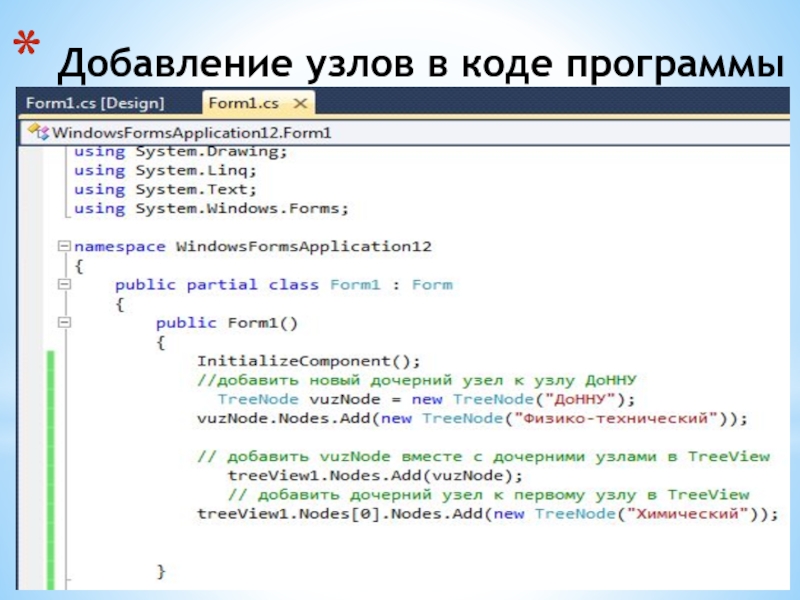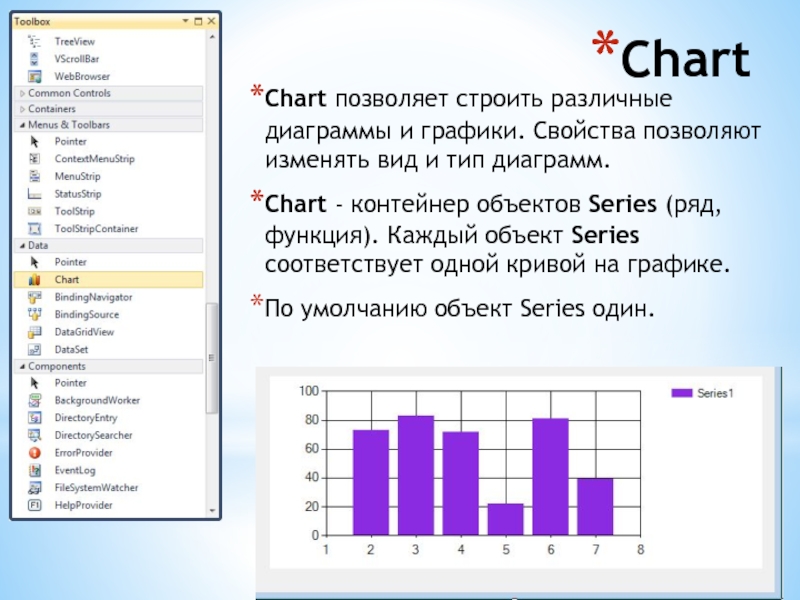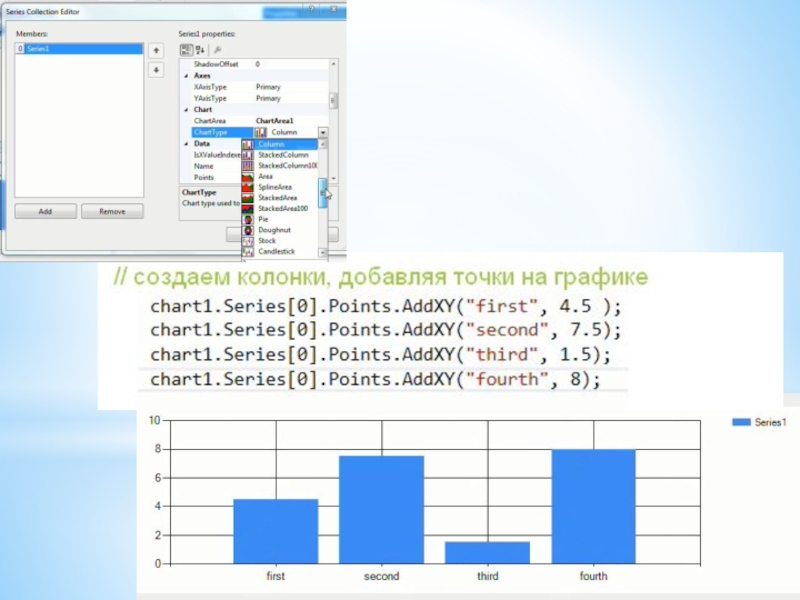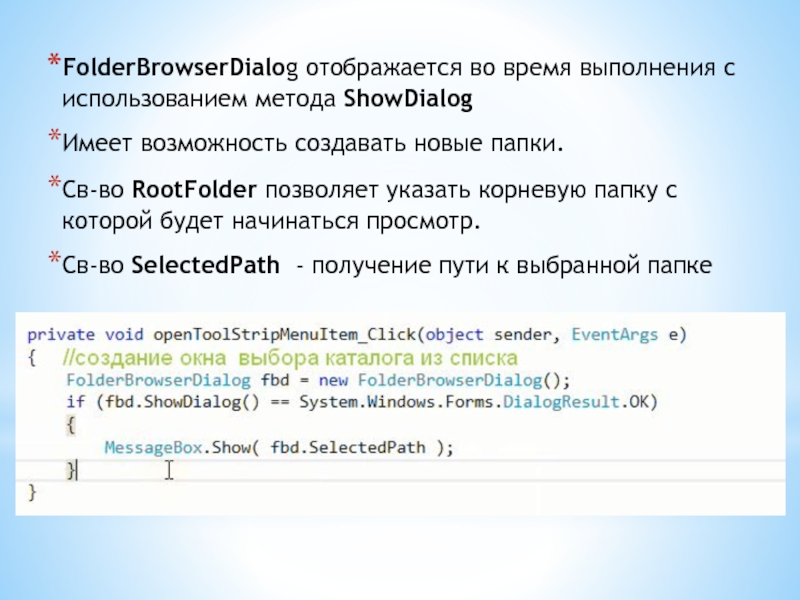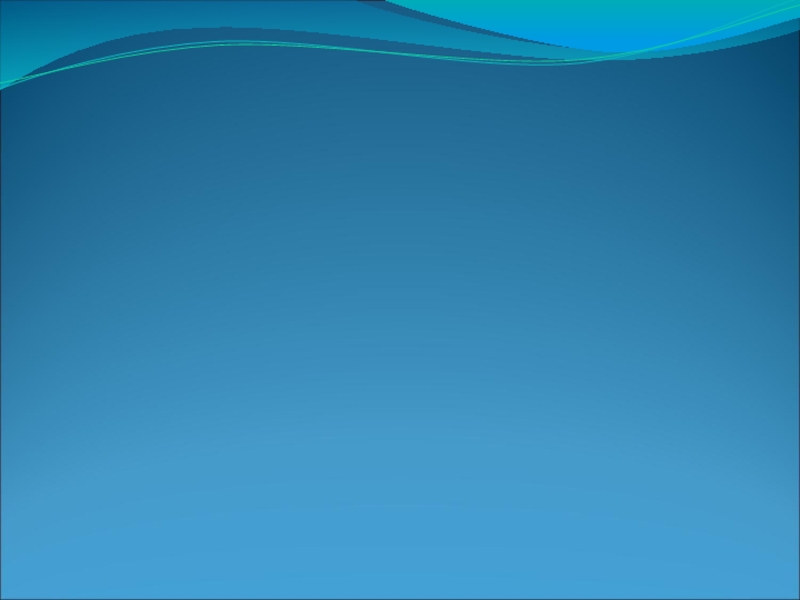- Главная
- Разное
- Дизайн
- Бизнес и предпринимательство
- Аналитика
- Образование
- Развлечения
- Красота и здоровье
- Финансы
- Государство
- Путешествия
- Спорт
- Недвижимость
- Армия
- Графика
- Культурология
- Еда и кулинария
- Лингвистика
- Английский язык
- Астрономия
- Алгебра
- Биология
- География
- Детские презентации
- Информатика
- История
- Литература
- Маркетинг
- Математика
- Медицина
- Менеджмент
- Музыка
- МХК
- Немецкий язык
- ОБЖ
- Обществознание
- Окружающий мир
- Педагогика
- Русский язык
- Технология
- Физика
- Философия
- Химия
- Шаблоны, картинки для презентаций
- Экология
- Экономика
- Юриспруденция
Элементы управления TreeView, Chart презентация
Содержание
- 1. Элементы управления TreeView, Chart
- 2. TreeView Элемент TreeView
- 3. Узлы содержатся в свойстве Nodes
- 4. СвойстваTreeView FirstNode: первый дочерний узел LastNode: последний
- 5. Добавление узлов в коде программы
- 6. Удаление узлов Методы раскрытия и скрытия узла:
- 7. СобытияTreeView BeforeSelect / AfterSelect: происходит до/после
- 8. Свойства узлов BackColor: фоновый цвет узла
- 9. Chart Chart позволяет строить различные диаграммы и
- 11. Поменять тип графика по щелчку на нем. Указать тип текущей диаграммы в статусной строке.
- 12. Работа с файловой системой. Компонент FolderBrowserDialog
- 13. FolderBrowserDialog отображается во время выполнения с
- 14. Компонент OpenFileDialog Компонент OpenFileDialog является модальным
- 15. Кастомизация графического интерфейса
- 16. Компонента ColorDialog Диалоговое ColorDialog позволяет выбрать
- 18. Компонента FontDialog Диалоговое FontDialog используется для выбора
Слайд 2TreeView
Элемент TreeView используется для отображения списка в
виде дерева (иерархическое представление).
Например, список дисков и каталогов.
Дерево содержит узлы, которые представляют объекты TreeNode. Узлы могут содержать подузлы. Они могут находиться в скрытом или в раскрытом состоянии.
Добавляя на форму элемент TreeView мы создаем объект treeView1 класса System.Windows.Forms.TreeView
Например, список дисков и каталогов.
Дерево содержит узлы, которые представляют объекты TreeNode. Узлы могут содержать подузлы. Они могут находиться в скрытом или в раскрытом состоянии.
Добавляя на форму элемент TreeView мы создаем объект treeView1 класса System.Windows.Forms.TreeView
Слайд 3Узлы содержатся в свойстве Nodes
В окне редактирования узлов можно настроить свойства узлов, добавлять или удалять узлы и подузлы.
Слайд 4СвойстваTreeView
FirstNode: первый дочерний узел
LastNode: последний дочерний узел
Nodes: возвращает коллекцию дочерних узлов
Parent:
возвращает родительский узел для текущего узла
NextNode: возвращает следующий узел для текущего
PrevNode: возвращает предыдущий узел для текущего
ImageList: получает/задает список ImageList, содержащий объекты Image, используемые узлами дерева
Indent: возвращает/задает размер отступа для каждого уровня дочерних узлов дерева.
NextNode: возвращает следующий узел для текущего
PrevNode: возвращает предыдущий узел для текущего
ImageList: получает/задает список ImageList, содержащий объекты Image, используемые узлами дерева
Indent: возвращает/задает размер отступа для каждого уровня дочерних узлов дерева.
Слайд 7СобытияTreeView
BeforeSelect / AfterSelect: происходит до/после выбора узла
BeforeExpand / AfterExpand: происходит
до/после раскрытия узла
BeforeCollapse / AfterCollapse: происходит перед / после скрытия узла дерева
BeforeCheck / AfterCheck: происходит перед/ после установки флажка для узла дерева
NodeMouseClick: происходит, при щелчке кнопкой мыши по узелу
BeforeCollapse / AfterCollapse: происходит перед / после скрытия узла дерева
BeforeCheck / AfterCheck: происходит перед/ после установки флажка для узла дерева
NodeMouseClick: происходит, при щелчке кнопкой мыши по узелу
Слайд 8Свойства узлов
BackColor: фоновый цвет узла
ForeColor: цвет шрифта
NodeFont: шрифт
Checked: выставление флажка
на узле
ImageIndex: индекс изображения, выводимого для данного узла
SelectedImageKey: получает/задает индекс изображения для данного узла в выбранном состоянии
SelectedImageIndex: получает или задает индекс изображения, выводимого для данного узла в выбранном состоянии
StateImageIndex: получает или задает индекс изображения состояния (например установленного или снятого флажка, указывающего состояние элемента)
Tag: тег узла
ImageIndex: индекс изображения, выводимого для данного узла
SelectedImageKey: получает/задает индекс изображения для данного узла в выбранном состоянии
SelectedImageIndex: получает или задает индекс изображения, выводимого для данного узла в выбранном состоянии
StateImageIndex: получает или задает индекс изображения состояния (например установленного или снятого флажка, указывающего состояние элемента)
Tag: тег узла
Слайд 9Chart
Chart позволяет строить различные диаграммы и графики. Свойства позволяют изменять вид
и тип диаграмм.
Chart - контейнер объектов Series (ряд,функция). Каждый объект Series соответствует одной кривой на графике.
По умолчанию объект Series один.
Chart - контейнер объектов Series (ряд,функция). Каждый объект Series соответствует одной кривой на графике.
По умолчанию объект Series один.
Слайд 12Работа с файловой системой.
Компонент FolderBrowserDialog
Компонент FolderBrowserDialog является модальным диалоговым окном
и используется для выбора пользователем папки файловой системы. Обзор папок происходит в виде дерева.
Слайд 13
FolderBrowserDialog отображается во время выполнения с использованием метода ShowDialog
Имеет возможность создавать
новые папки.
Св-во RootFolder позволяет указать корневую папку с которой будет начинаться просмотр.
Св-во SelectedPath - получение пути к выбранной папке
Св-во RootFolder позволяет указать корневую папку с которой будет начинаться просмотр.
Св-во SelectedPath - получение пути к выбранной папке
Слайд 14Компонент OpenFileDialog
Компонент OpenFileDialog является модальным диалоговым окном и используется для
выбора пользователем файла.
Свойство Filter позволяет задать тип файлов, которые нужно отобразить
Свойство Filter позволяет задать тип файлов, которые нужно отобразить
Слайд 15Кастомизация графического интерфейса
Кастомизация - это адаптирование (изменение)
графического интерфейса под конкретного пользователя. Процесс настройки программного продукта достигается дополнительными настройками интерфейса. Например, настройка вида окна, масштабирование, изменение палитры, шрифтов, звуков и т.д.
Компоненты ColorDialog и FontDialog позволяют задавать шрифт и цвет.
Компоненты ColorDialog и FontDialog позволяют задавать шрифт и цвет.
Слайд 16Компонента ColorDialog
Диалоговое ColorDialog позволяет выбрать настройки цвета.
Свойства :
Color -
выбранный цвет
FullOpen диалоговое окно с расширенными настройками цвета
FullOpen диалоговое окно с расширенными настройками цвета
Слайд 18Компонента FontDialog
Диалоговое FontDialog используется для выбора шрифта и его параметров.
Свойства:
Font
- выбранный шрифт
ShowColor изменить цвет шрифта
Color - цвет шрифта
ShowColor изменить цвет шрифта
Color - цвет шрифта